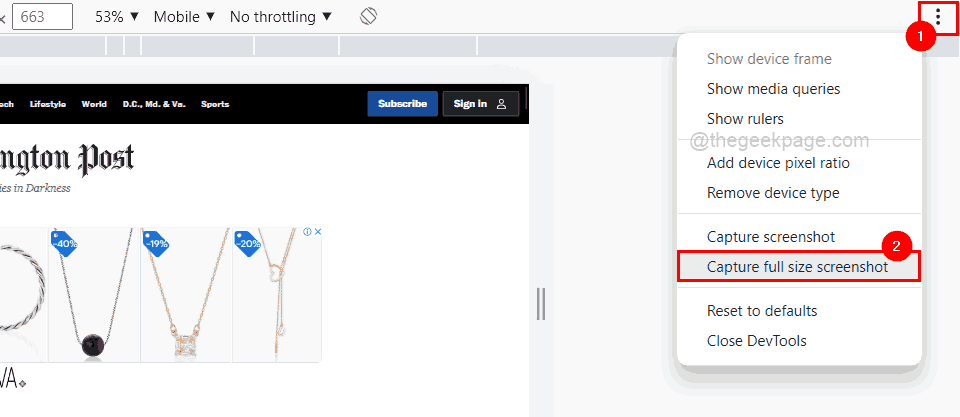Otkrijte provjerena rješenja koja su pomogla drugim korisnicima
- Mnogi su korisnici prijavili da se web stranice automatski otvaraju u Chromeu, što je problem koji je prisutan godinama.
- Uobičajeni razlozi uključuju problematična proširenja, oštećene podatke o pregledavanju i infekciju zlonamjernim softverom.
- Da biste popravili stvari, uklonite proširenje koje pokreće problem, izbrišite podatke o pregledavanju ili poništite postavke Chromea, među ostalim rješenjima.
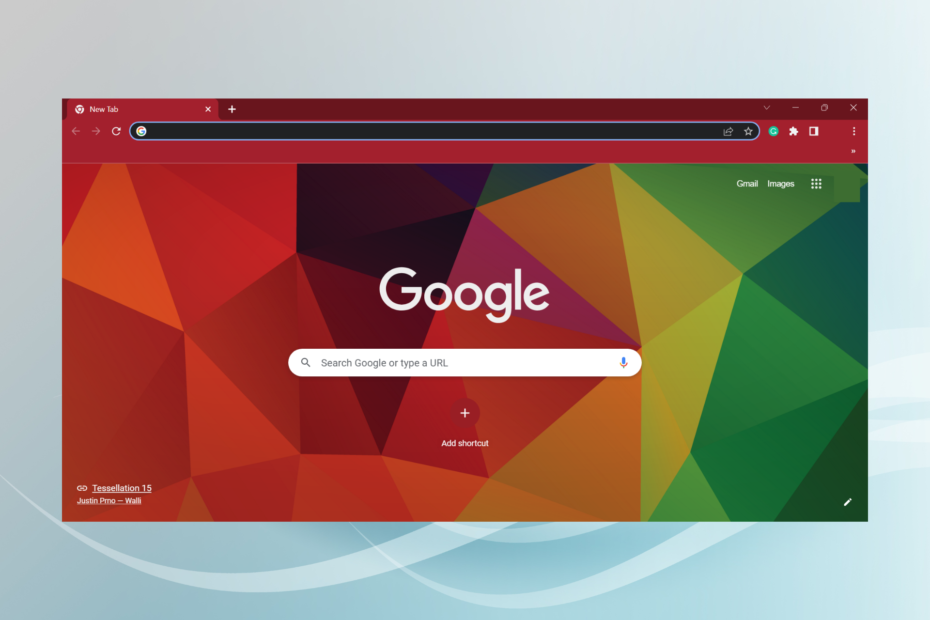
- Jednostavna migracija: koristite pomoćnika Opera za prijenos postojećih podataka, kao što su oznake, lozinke itd.
- Optimizirajte korištenje resursa: vaša RAM memorija koristi se učinkovitije nego Chrome
- Poboljšana privatnost: integrirani besplatni i neograničeni VPN
- Bez oglasa: ugrađeni Ad Blocker ubrzava učitavanje stranica i štiti od rudarenja podataka
- Preuzmite Operu
Chrome je dugo bio primarni izbor korisnika među svim pouzdani preglednici. Ono što ga čini još boljim je mogućnost besprijekorne sinkronizacije između uređaja. Ali mnogi su izvijestili da se web stranice automatski otvaraju u Chromeu.
Malo smo kopali i otkrili da Chrome automatski otvara web-mjesta na svim uređajima, bilo da se radi o mobitelima, tabletima ili računalima, a problem obično ima veze s problemom na strani korisnika. Saznajmo sve o tome!
Zašto se web stranice otvaraju same od sebe?
Evo nekoliko razloga zbog kojih se neželjene web stranice automatski otvaraju u pregledniku Chrome na Windowsima:
- Računalo zaraženo zlonamjernim softverom: U većini slučajeva pokazalo se da je zlonamjerni softver odgovoran za problem nakon što je pokrenuto potpuno skeniranje sustava pomoću ugrađene Sigurnosti sustava Windows ili učinkovitog antivirusnog rješenja.
- Problematična proširenja preglednika: Često instaliramo proširenja kako bismo poboljšali iskustvo preglednika, ali neka od njih utječu na njegovo osnovno funkcioniranje, a Chrome nasumično otvara web stranice.
- Oštećena predmemorija preglednika: kada je predmemorija preglednika oštećena, postoji vjerojatnost da ćete naići na probleme tijekom pokretanja Chromea.
- Pogrešno konfigurirane postavke preglednika Chrome: razne ugrađene postavke mogle bi biti temeljni uzrok kada se web-mjesta automatski otvaraju u pregledniku, pa ćete i njih morati provjeriti.
Kako spriječiti automatsko otvaranje web stranica u Chromeu?
1. Uklonite problematično proširenje
- Pokreni Krom, kliknite na Ekstenzije ikonu na alatnoj traci, a zatim odaberite Upravljanje proširenjima.
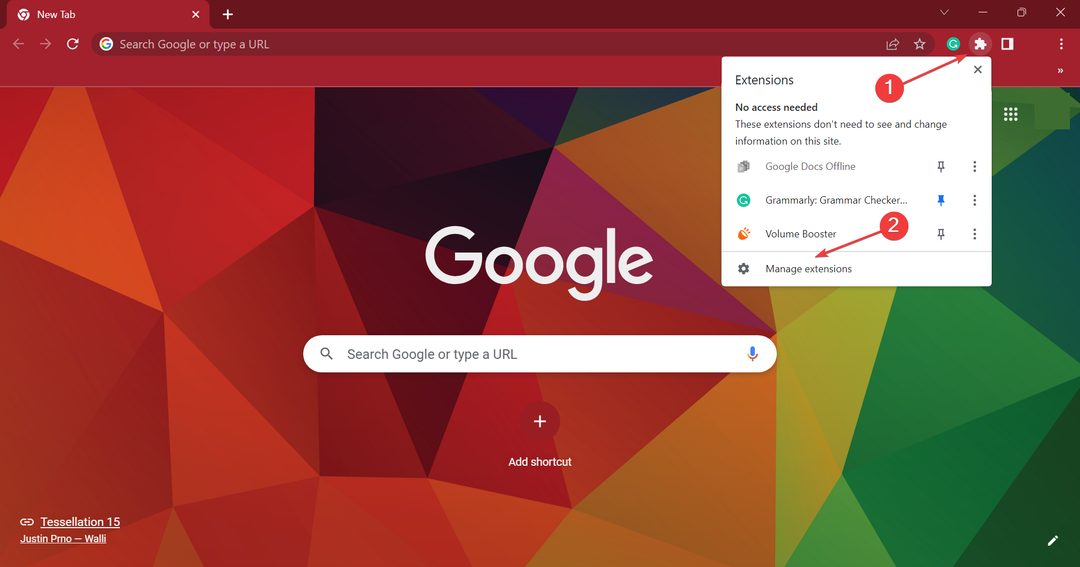
- Sada onemogućite proširenja navedena ovdje jedno po jedno i ponovno pokrenite računalo nakon svakog.
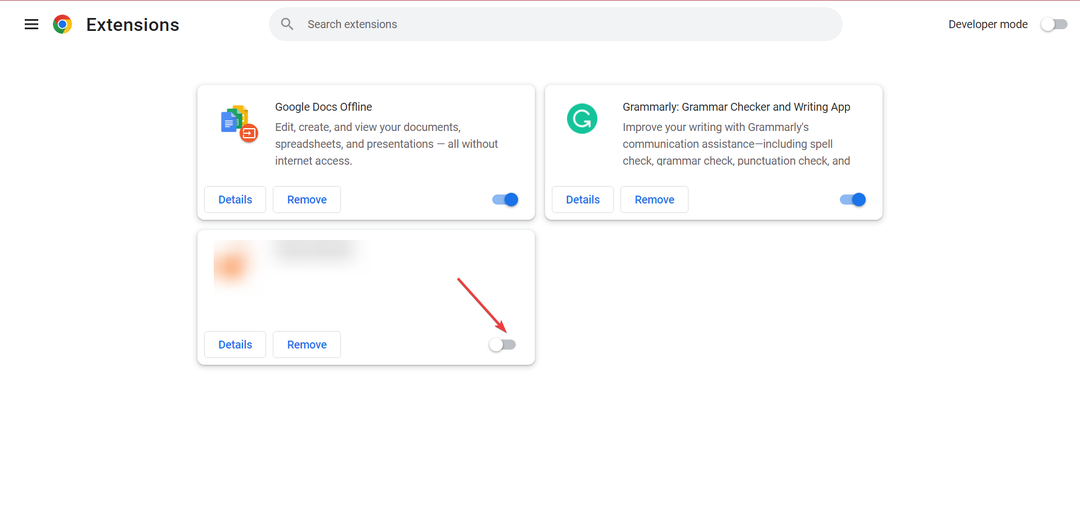
- Čim problem prestane, zadnje onemogućeno proširenje bilo je problematično.
- Opet otvorite popis ekstenzija i kliknite na Ukloniti ispod njega.
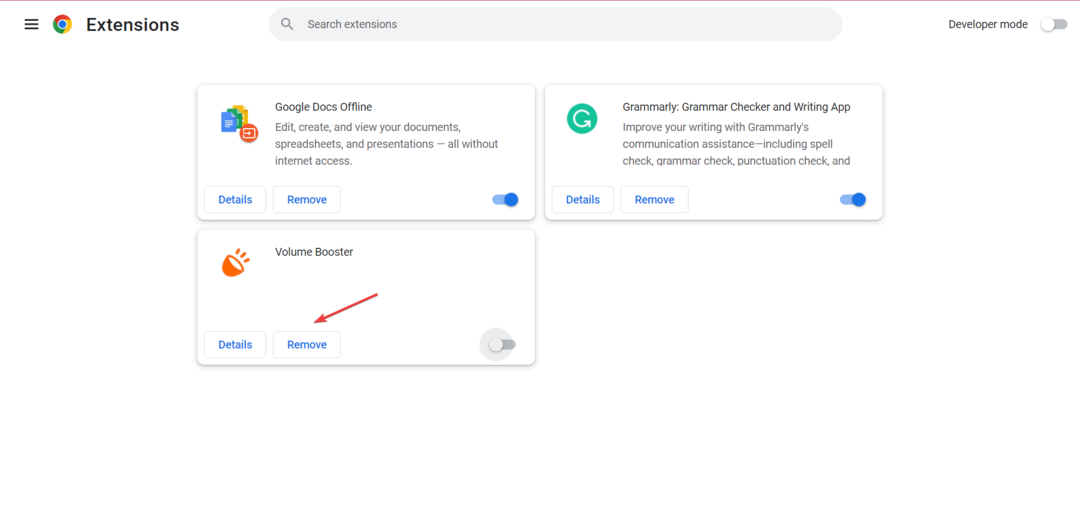
- Klik Ukloniti potvrditi.
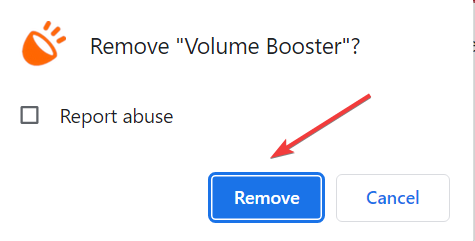
Za one koji se pitaju kako spriječiti automatsko otvaranje web stranica u Chromeu, brzo rješenje je identificirati i ukloniti proširenje koje to uzrokuje. Ako ste ih nedavno dodali, počnite s njima prvima, osobito onima koji se odnose na kupovinu ili kupone.
2. Pokrenite skeniranje zlonamjernog softvera
- Pritisnite Windows + S otvoriti traži, tip Sigurnost sustava Windows u tekstualno polje i kliknite na relevantni rezultat pretraživanja.
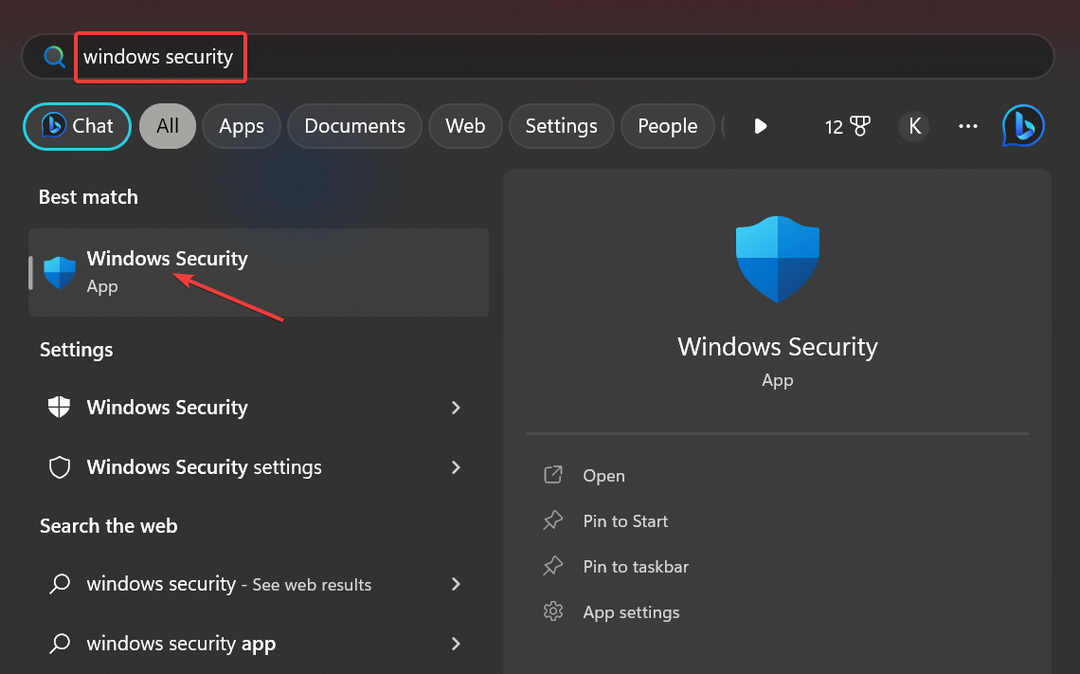
- Kliknite na Zaštita od virusa i prijetnji.
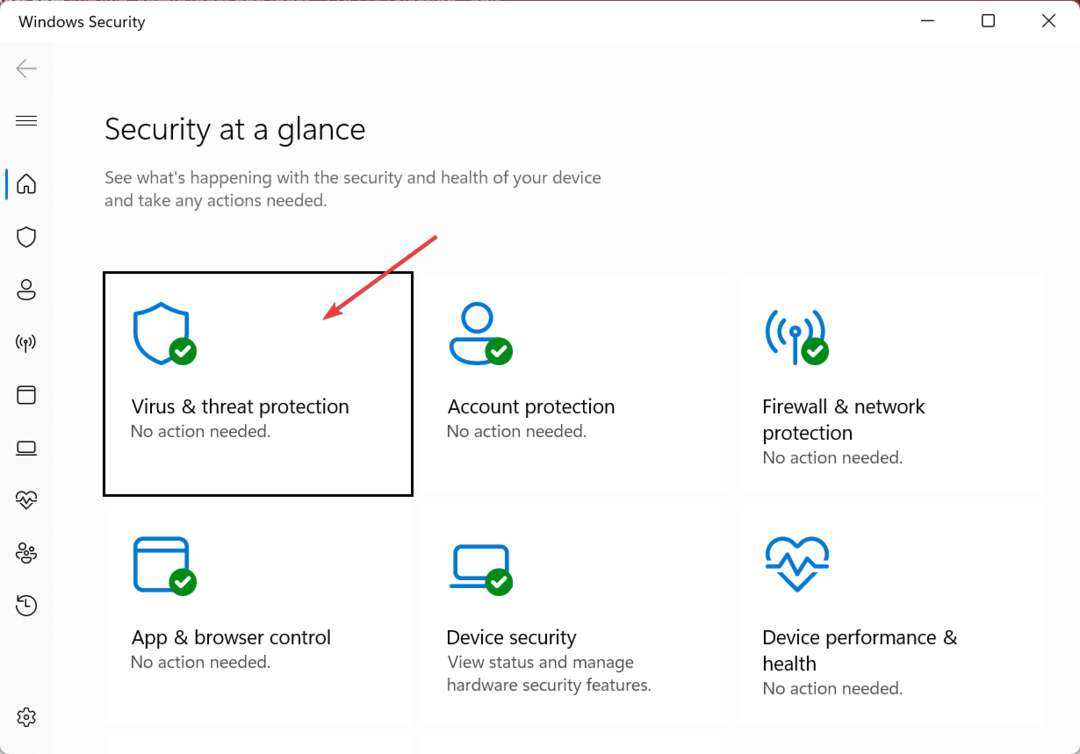
- Odaberite Opcije skeniranja.
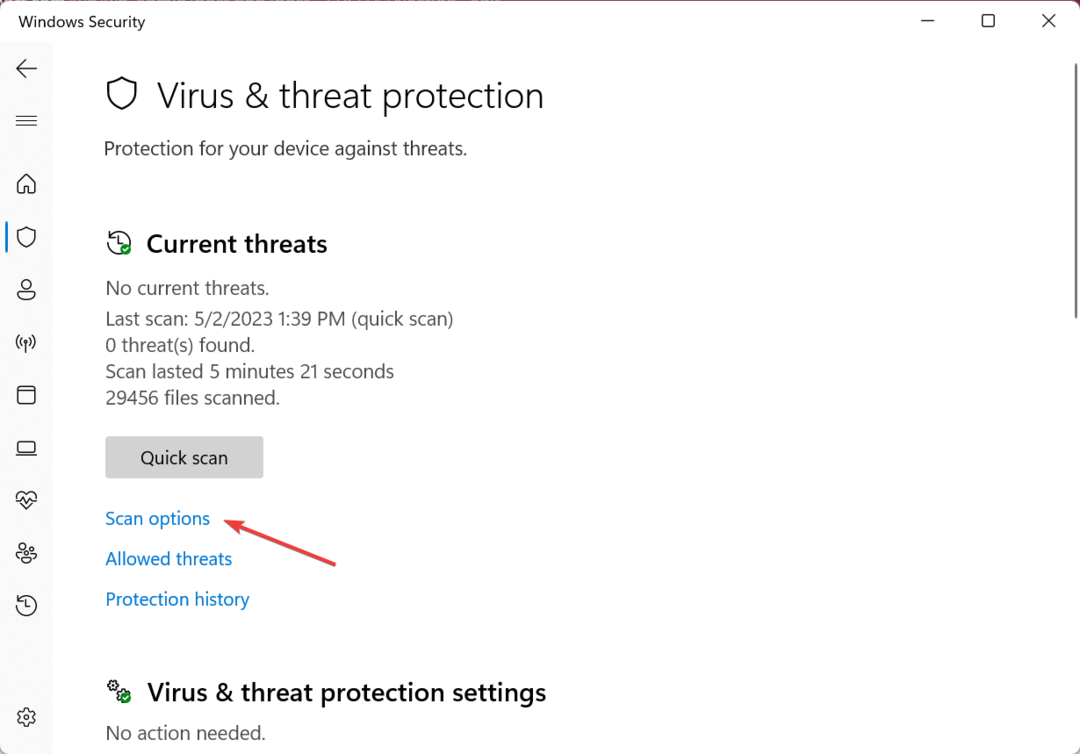
- Sada odaberite Kompletno skeniranje i kliknite na Skeniraj sada dugme.
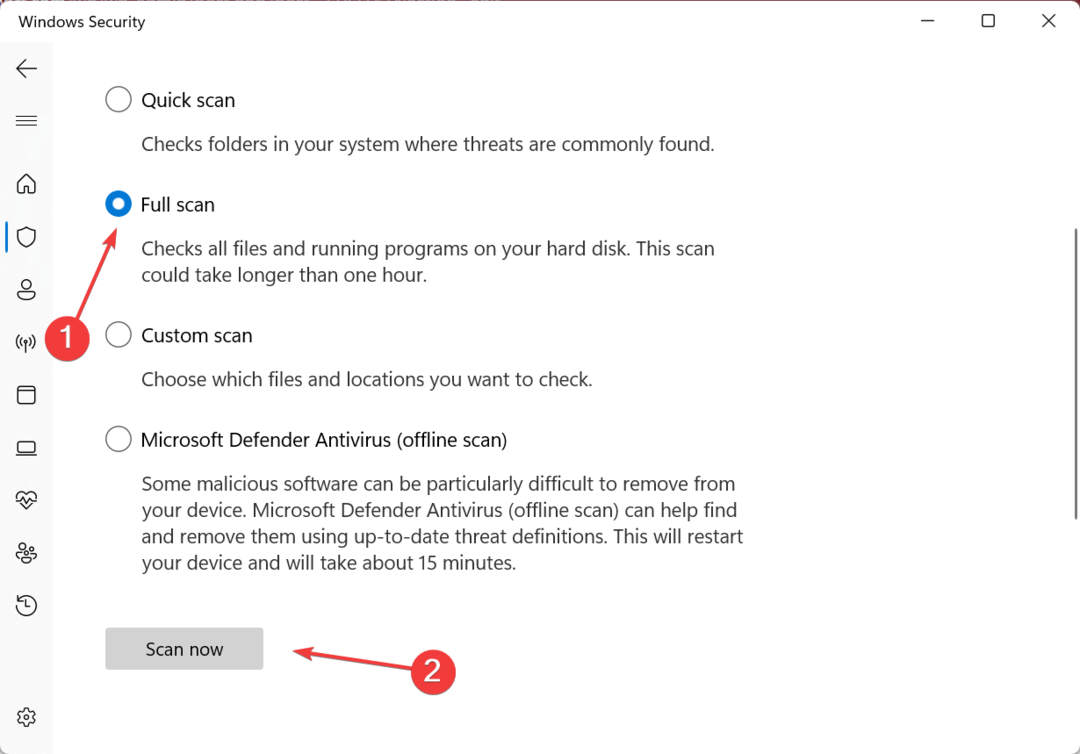
- Pričekajte da skeniranje završi. Zatim ponovno pokrenite računalo i provjerite je li problem riješen.
Bez obzira na Windows zaštitu od virusa, morate razmotriti učinkovitija rješenja protiv zlonamjernog softvera.
Na primjer, savjetujemo vam da koristite poboljšani sigurnosni softver koji vam osigurava neslomljivu obranu od virusa i nove alate za otkrivanje u nastajanju.

ESET Internet Security
Izbjegnite rizične prijetnje zlonamjernim softverom ili neželjene programe s ovim višeslojnim antivirusnim programom.3. Obrišite podatke pregledavanja
- Pokreni Krom, i pritisnite Ctrl + Shift + Izbrisati otvoriti Obriši podatke pregledavanja.
- Sada odaberite Cijelo vrijeme od Vremenski raspon padajućeg izbornika označite potvrdne okvire za Povijest pretraživanja, Kolačići i drugi podaci o stranicama, i Predmemorirane slike i datoteke, a zatim kliknite na Obriši podatke.
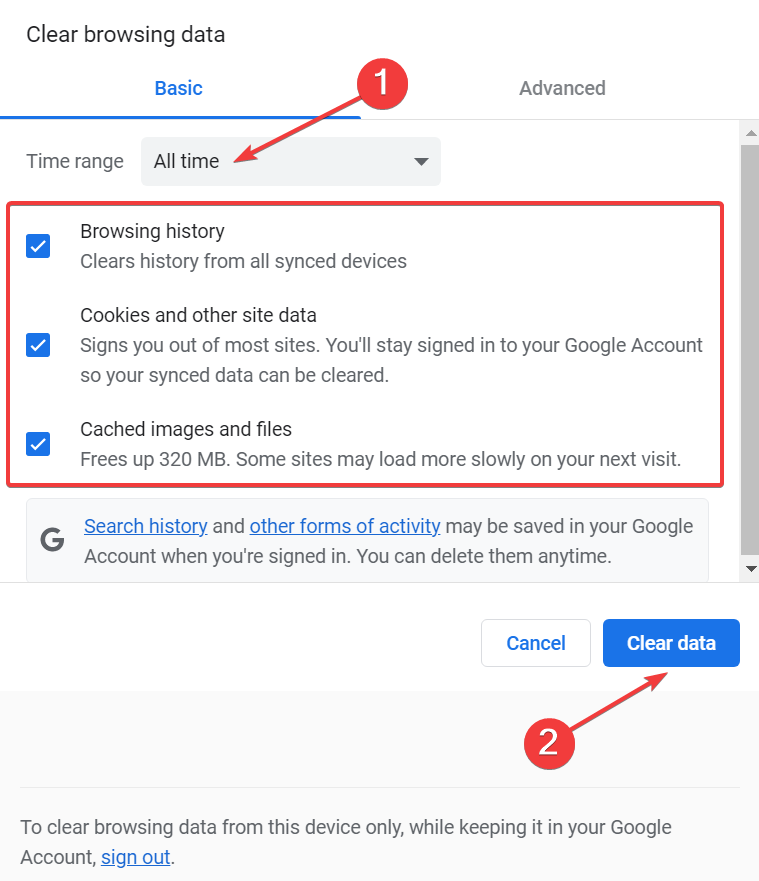
- Kada završite, ponovno pokrenite preglednik kako bi promjene stupile na snagu.
Kada vidite da se web stranice automatski otvaraju u Chromeu, za to bi mogli biti krivi oštećeni podaci o pregledavanju. I čišćenje bi u većini slučajeva trebalo poslužiti.
4. Ponovno konfigurirajte postavke Chromea
- Otvoren Krom, kliknite na elipsu u gornjem desnom kutu i odaberite postavke iz padajućeg izbornika.
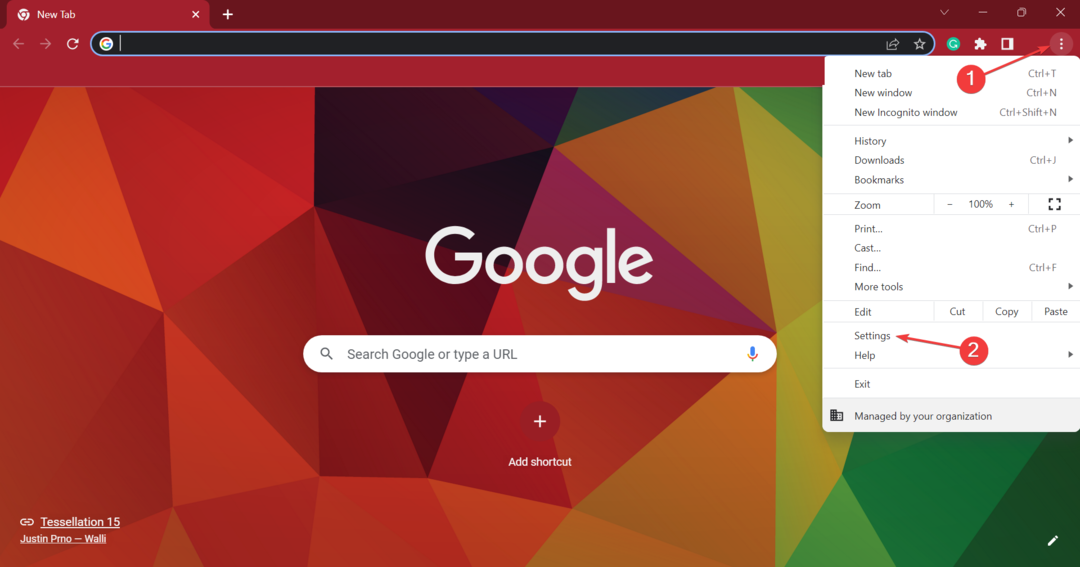
- Odaberite Privatnost i sigurnost iz navigacijskog okna i kliknite na Postavke stranice.
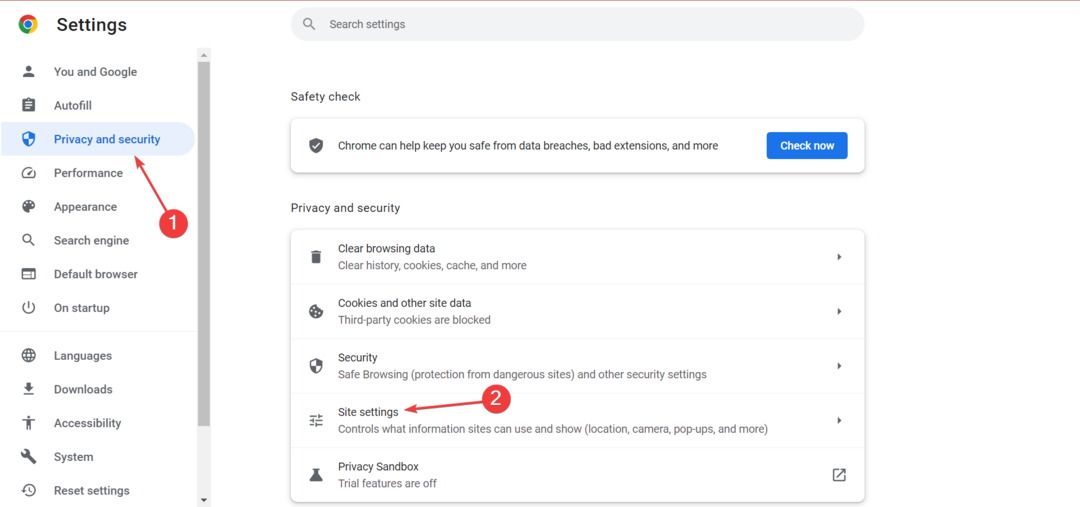
- Sada kliknite na Obavijesti pod, ispod Dozvole.
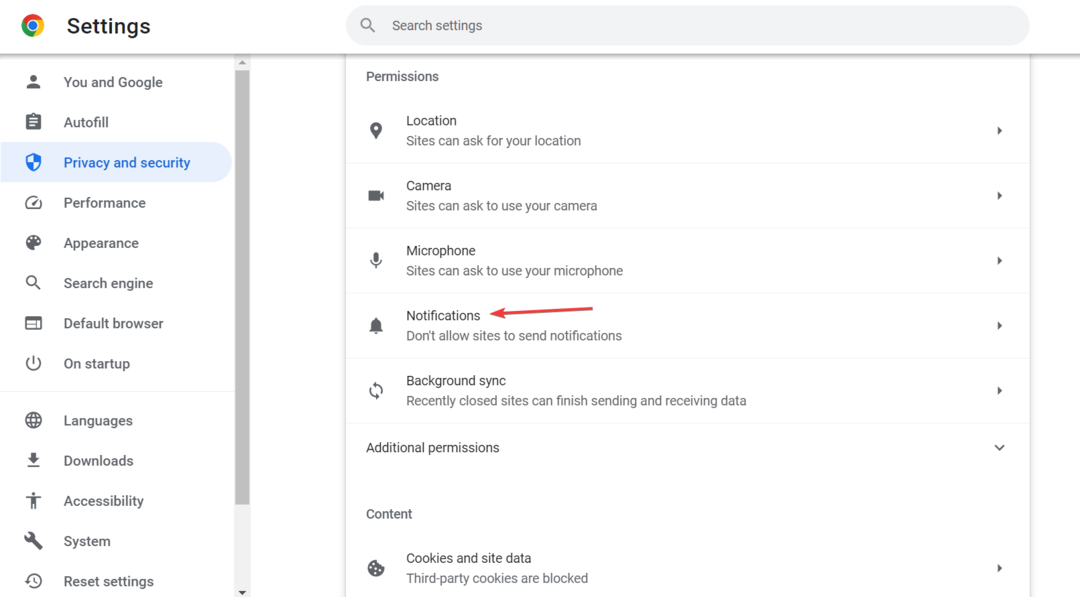
- Na kraju odaberite Ne dopuštaj web-lokacijama slanje obavijesti.
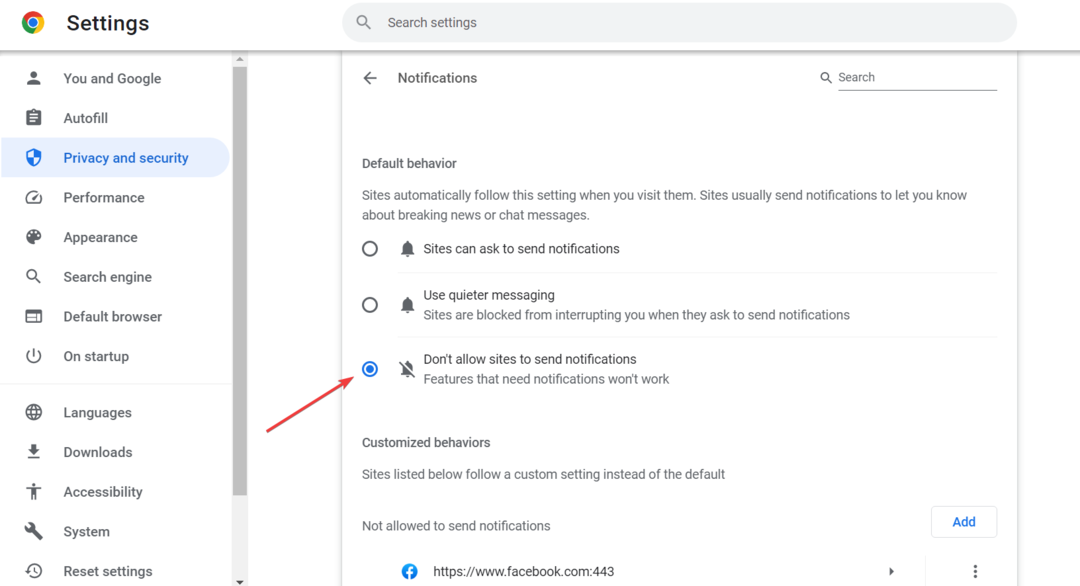
- Kada završite, ponovno pokrenite preglednik kako bi promjene stupile na snagu.
- OS Chrome nedostaje ili je oštećen: uzroci i kako to popraviti
- 521 pogreška Cloudflare: Kako riješiti problem i popraviti
- Kako onemogućiti prijedloge web-mjesta i pretraživanja u Chromeu
- Result_code_hung pogreška: 6 načina da je brzo popravite
5. Resetirajte preglednik
- Pokreni Krom, zalijepite sljedeći put u adresnu traku i pritisnite Unesi:
chrome://settings/reset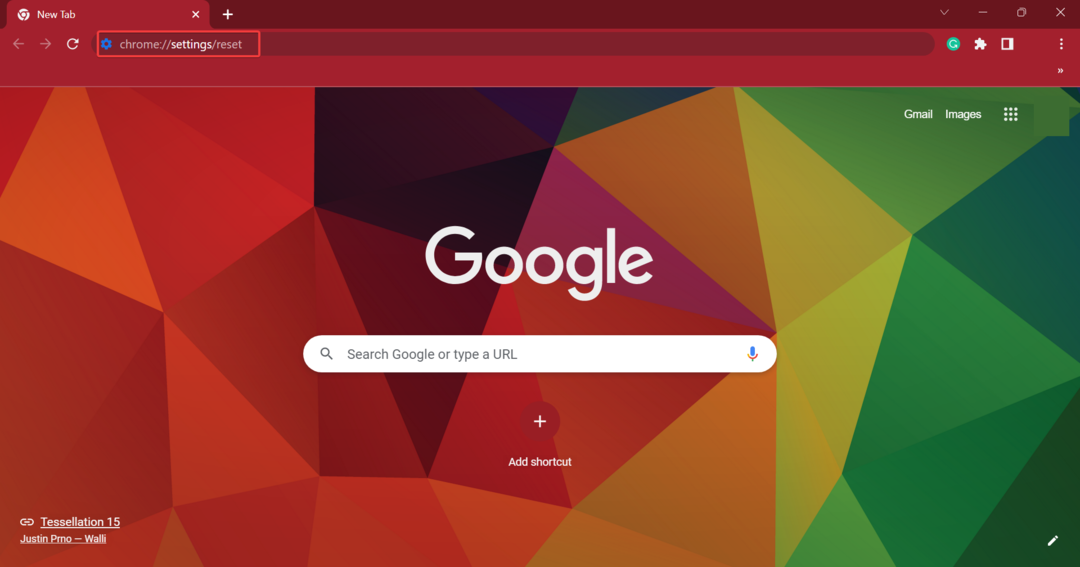
- Sada kliknite na Vratite postavke na izvorne zadane vrijednosti.
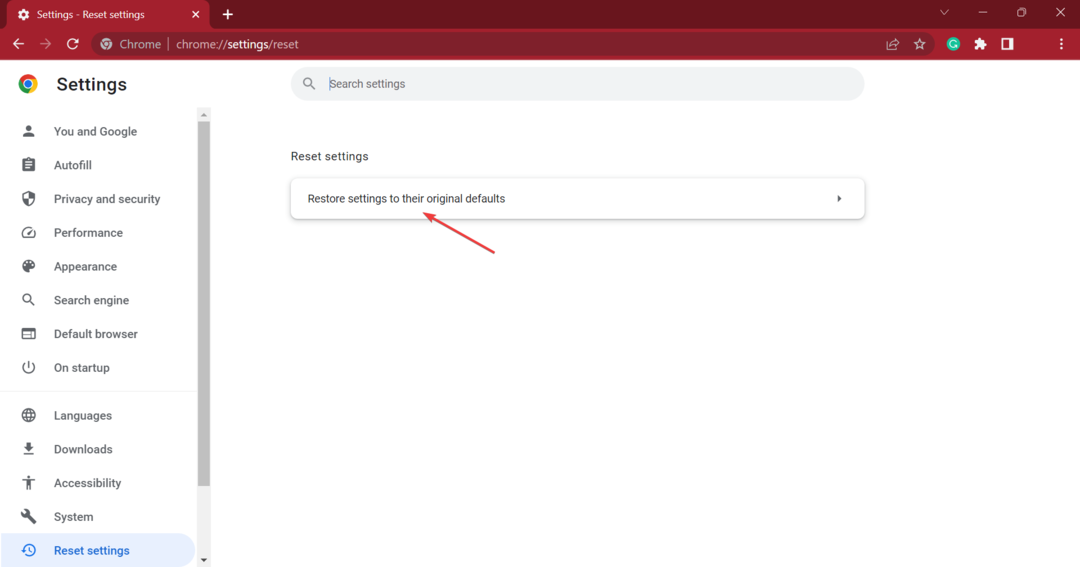
- Kliknite na Resetiraj postavke potvrditi.
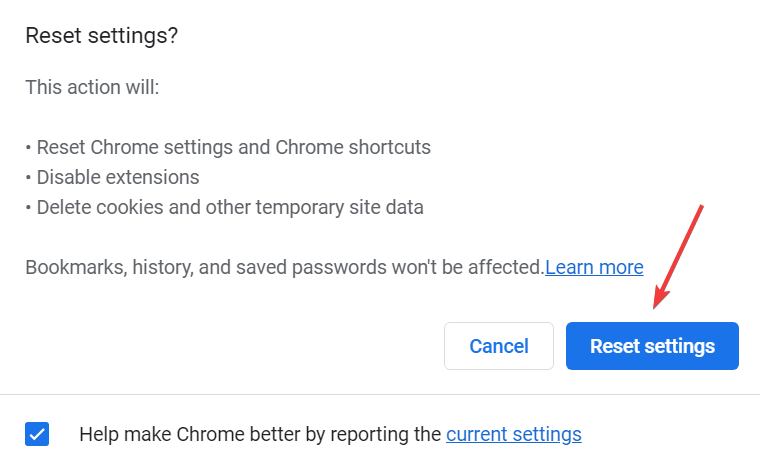
Ako prethodno navedena rješenja nisu pomogla i web-mjesta se i dalje automatski otvaraju u Chromeu, resetiranje postavki preglednika trebalo bi funkcionirati. Ovo će također poslužiti kada se neželjena web-mjesta automatski otvaraju u Chromeu za mobilne uređaje.
6. Ponovno instalirajte Chrome
- Pritisnite Windows + R otvoriti Trčanje, tip appwiz.cpl u tekstualno polje i pritisnite Unesi.
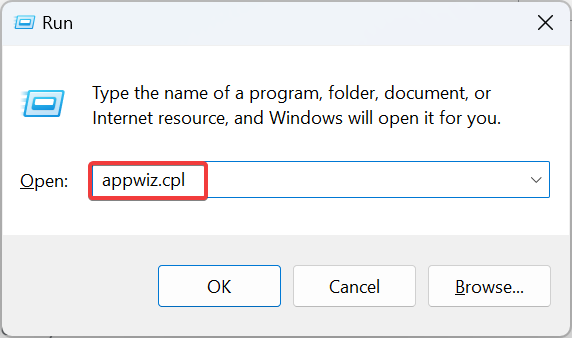
- Izaberi Google Chrome s popisa instaliranih programa i kliknite Deinstaliraj.
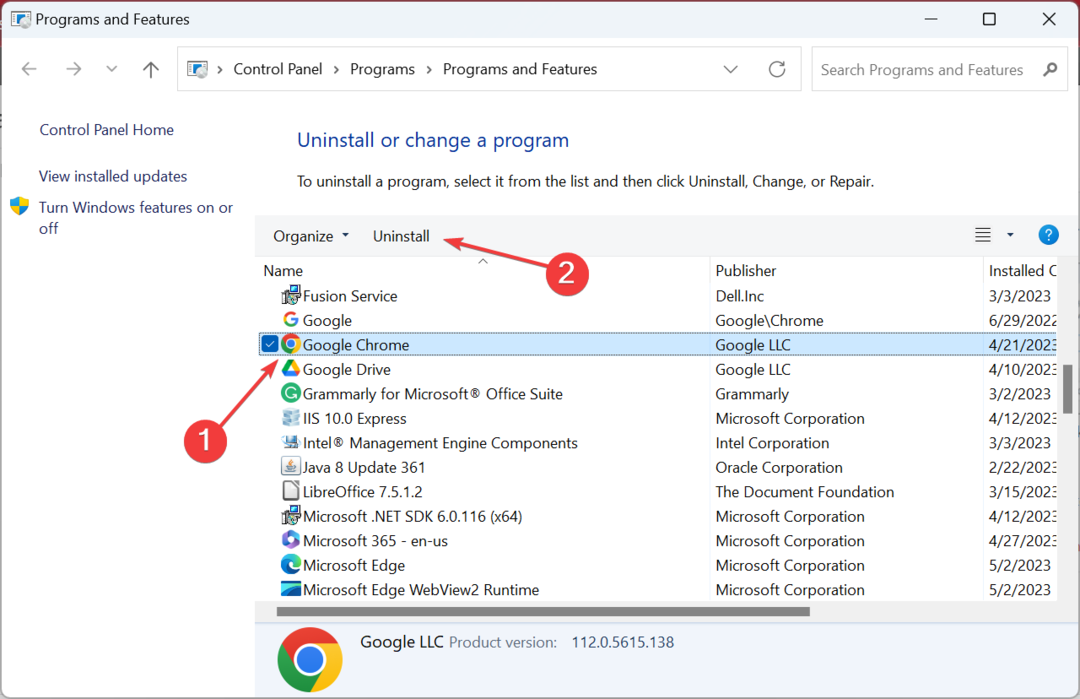
- Slijedite upute na zaslonu kako biste dovršili postupak deinstalacije, a zatim ponovno pokrenite računalo.
- Sada idite na službena stranica i kliknite na Preuzmite Chrome da dobijete postavku.
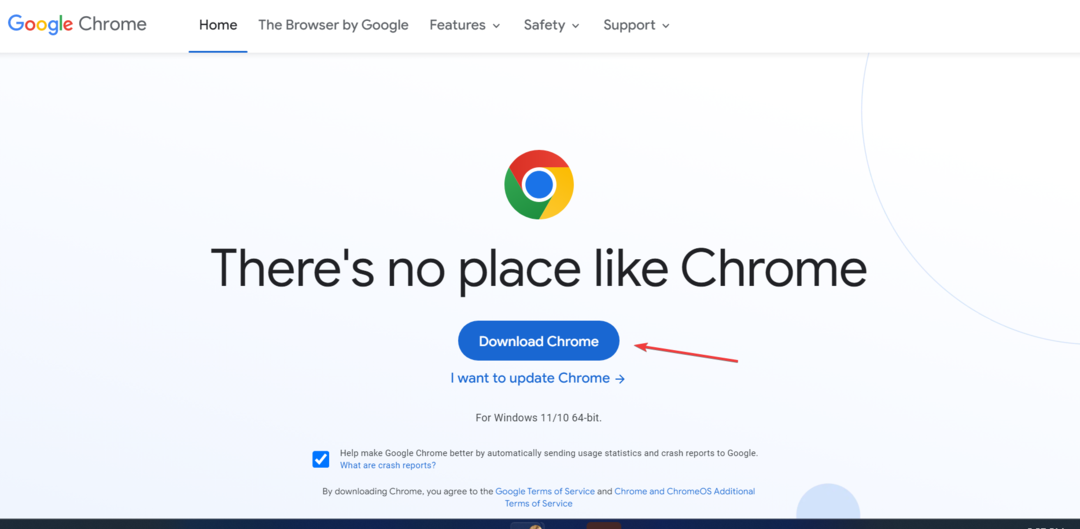
- Pokrenite postavljanje i završite s instalacijom.
Još jedno rješenje koje je funkcioniralo za korisnike bilo je ponovno instaliranje preglednika kada se web stranice automatski otvaraju u Chromeu. Ovo će popraviti sve pogrešno konfigurirane postavke, kao i riješiti se sukobljenih proširenja u Chromeu. Obavezno izradite novi korisnički profil nakon ponovne instalacije.
7. Izvršite vraćanje sustava
- Pritisnite Windows + S otvoriti traži, tip Stvorite točku vraćanjai kliknite na relevantan rezultat pretraživanja.
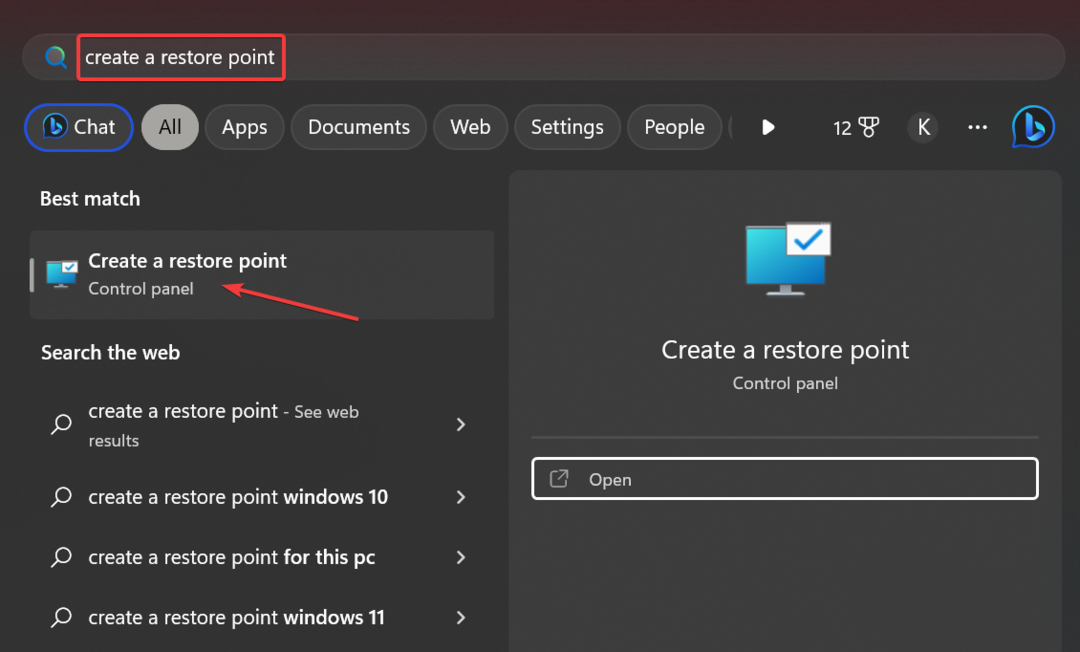
- Klikni na Vraćanje sustava dugme.
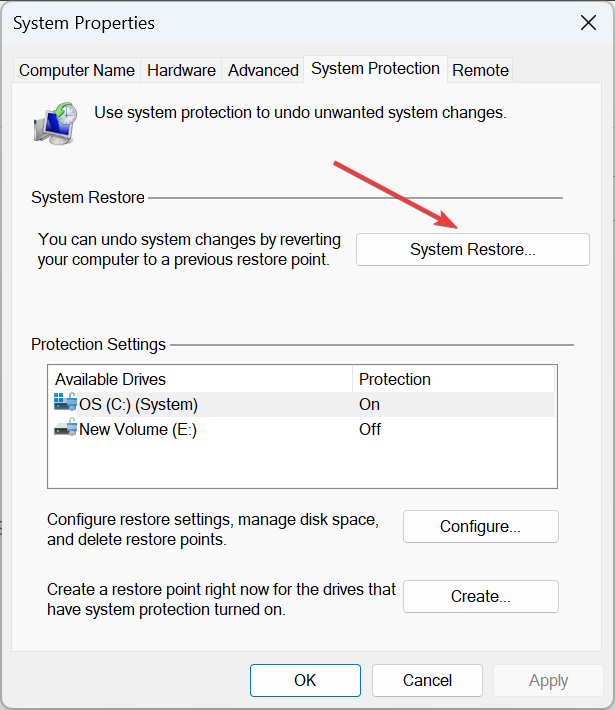
- Izaberi Odaberite drugu točku i kliknite Sljedeći nastaviti.
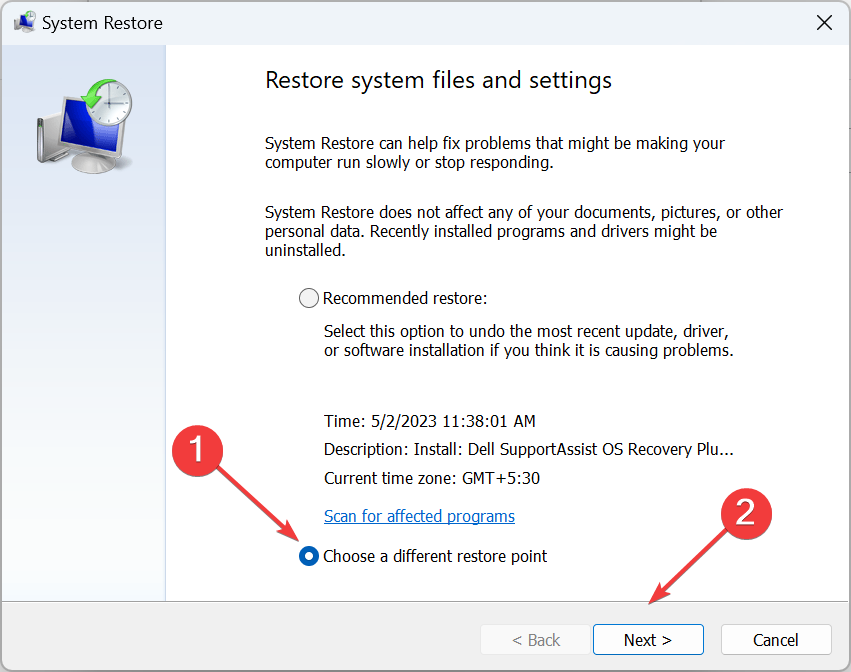
- Odaberite točku vraćanja s popisa i kliknite Sljedeći.

- Provjerite detalje vraćanja i kliknite Završi za početak procesa.
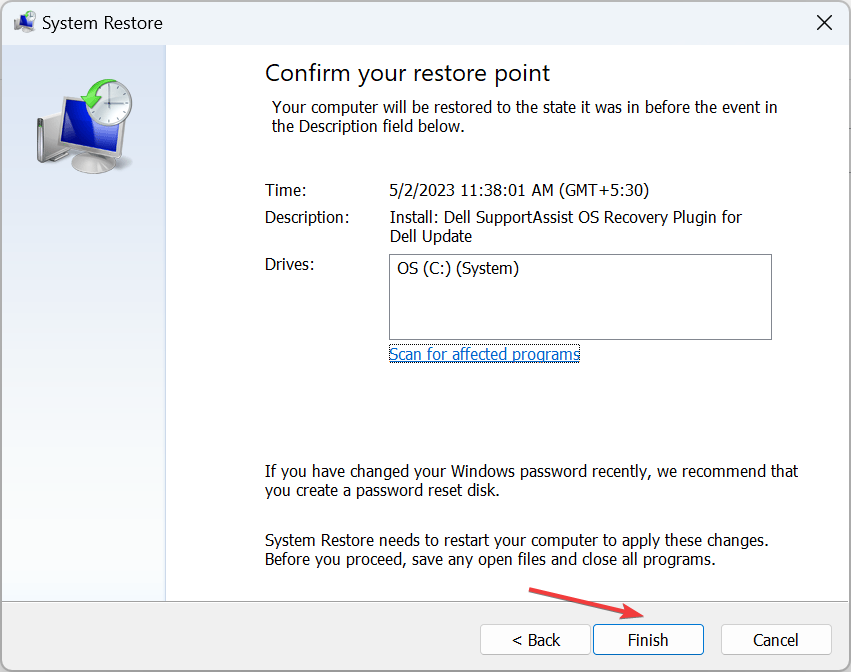
- Pričekajte da se završi.
U mnogim slučajevima korisnici ne mogu shvatiti promjene koje su pokrenule stvari i dovele do automatskog otvaranja web stranica u Chromeu. Dakle, idealno rješenje bi bilo izvršiti vraćanje sustava. Samo pazite da odaberete točku stvorenu prije nego što se problem pojavio.
Nakon što riješite problem, ne zaboravite provjeriti neke brzi savjeti za značajno ubrzanje Chromea.
Za sve upite ili da s nama podijelite više rješenja, ostavite komentar ispod.
Još uvijek imate problema? Popravite ih ovim alatom:
SPONZORIRANO
Ako gornji savjeti nisu riješili vaš problem, vaše računalo može imati dublje probleme sa sustavom Windows. Preporučujemo preuzimajući ovaj alat za popravak računala (ocijenjeno Sjajno na TrustPilot.com) kako biste im se jednostavno obratili. Nakon instalacije jednostavno kliknite Započni skeniranje i zatim pritisnite na Popravi sve.